Работа с внешними пользователями в Microsoft Teams
Благодаря Microsoft Teams пользователи могут работать с людьми как внутри организации, так и за ее пределами, в частности партнерами, поставщиками и консультантами.
На следующем изображении пользователь A является участником организации, а внешними пользователями могут быть кто угодно:
Пользователь B. Пользователь с учетной записью для бизнеса (Azure AD)
Пользователь C. Пользователь с учетной записью электронной почты потребителя (Outlook.com, Gmail.com или другой)
В Teams анонимным пользователем является тот, кто не прошел проверку подлинности в Active Directory. Например, анонимные пользователи могут присоединяться к собраниям Teams по ссылке без входа в учетную запись Майкрософт или организации.
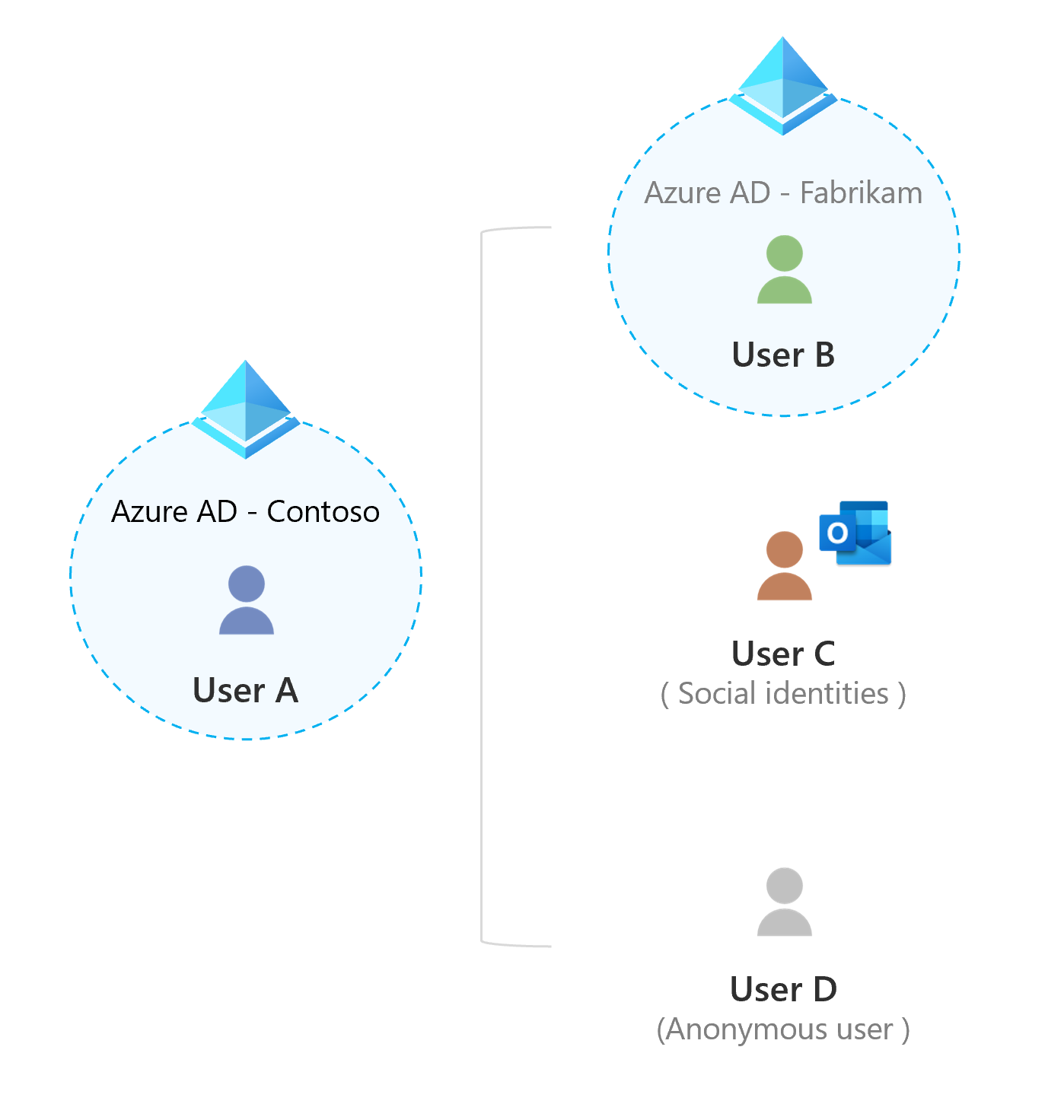
Существует два варианта совместной работы и взаимодействия с пользователями Teams, которые прошли проверку подлинности и не работают в организации.
Внешний доступ. Внешний доступ позволяет получить разрешение на доступ к пользователям всего внешнего домена. Внешний доступ — это тип федерации, который позволяет пользователям находить людей из других организаций, звонить им, общаться и проводить собрания.
Гостевой доступ. Гостевой доступ дает разрешение на доступ отдельному лицу. Гостевой доступ позволяет приглашать людей из-за пределов организации, чтобы те присоединились к группе. Приглашенные люди получают гостевую учетную запись в Azure Active Directory.
Гостевой и внешний доступ можно использовать одновременно в собраниях Teams. Если из соображений соответствия требованиям и безопасности вы хотите ограничить доступ к ресурсам Teams, следует рассмотреть возможность использования внешнего доступа. При гостевом доступе можно указать уровень ограничений для выполнения ваших обязательств по обеспечению безопасности и соответствию требованиям.
Предоставляются следующие возможности:
Выбор команд, в которые можно добавить гостя.
Оценку гостя и предоставление доступа команде в зависимости от домена, из которого они приходят.
Принятие решения о том, может ли гость получать доступ к вашим командам и каналам, связанным с сайтом SharePoint.
Примечание
Вы можете приглашать на собрания Teams людей, не работающих в вашей организации, не настраивая при этом внешний или гостевой доступ.
Внешний доступ
Благодаря внешнему доступу можно найти пользователей из всего внешнего домена, созваниваться с ними, общаться и проводить встречи. Вы также можете использовать внешний доступ для общения с пользователями из других организаций, по-прежнему применяющих Skype для бизнеса (в сети или в локальной среде) и Skype. Рядом с именем внешнего (федеративного) пользователя в клиенте Teams отображается (внешняя) метка.
Использование внешнего доступа, когда:
У вас есть совместно работающие пользователи из разных доменов.
Например, Rob@contoso.com и Ann@northwindtraders.com работают над проектом вместе с некоторыми другими в доменах contoso.com и northwindtraders.com.
Вы хотите, чтобы сотрудники вашей организации использовали Teams для связи с сотрудниками из других организаций.
Вы хотите, чтобы кто-либо другой нашел вас и написал вам на адрес электронной почты в Teams.
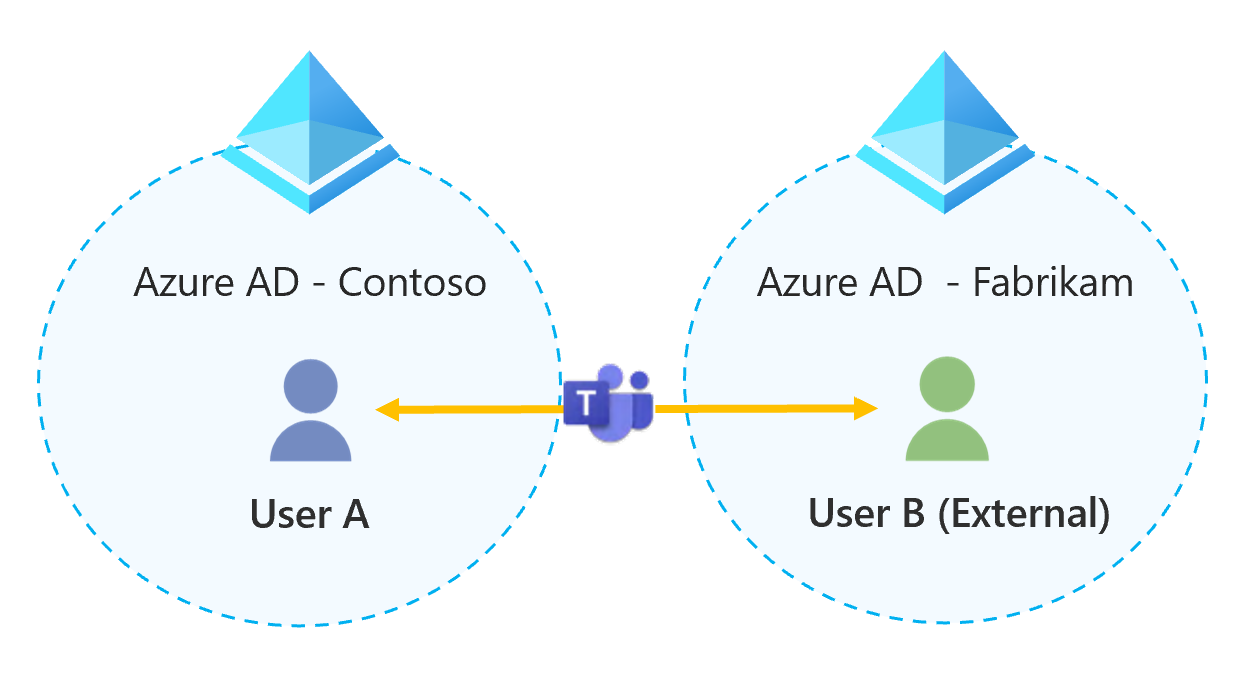
Гостевой доступ
При гостевом доступе вы можете общаться с людьми, не работающими в вашей организации, и приглашать их в группы или каналы.
Для гостевого доступа в Teams применяется функция совместной работы на уровне компаний (B2B) Azure Active Directory (Azure AD), которая позволяет приглашать гостей сотрудничать с организацией.
Гости добавляются в Azure Active Directory Azure AD, им присваивается тип пользователя Гость. Они должны войти в Teams с помощью гостевой учетной записи. Это означает, что им может потребоваться выйти из своей организации, чтобы войти в вашу организацию.
Владелец группы в Microsoft Teams может добавлять в нее гостей и управлять ими. Каждый участник группы может легко определить, кто является гостем. Рядом с именем каждого гостя отображается метка "Гость", а в правом верхнем углу потока канала отображается число гостей в группе.
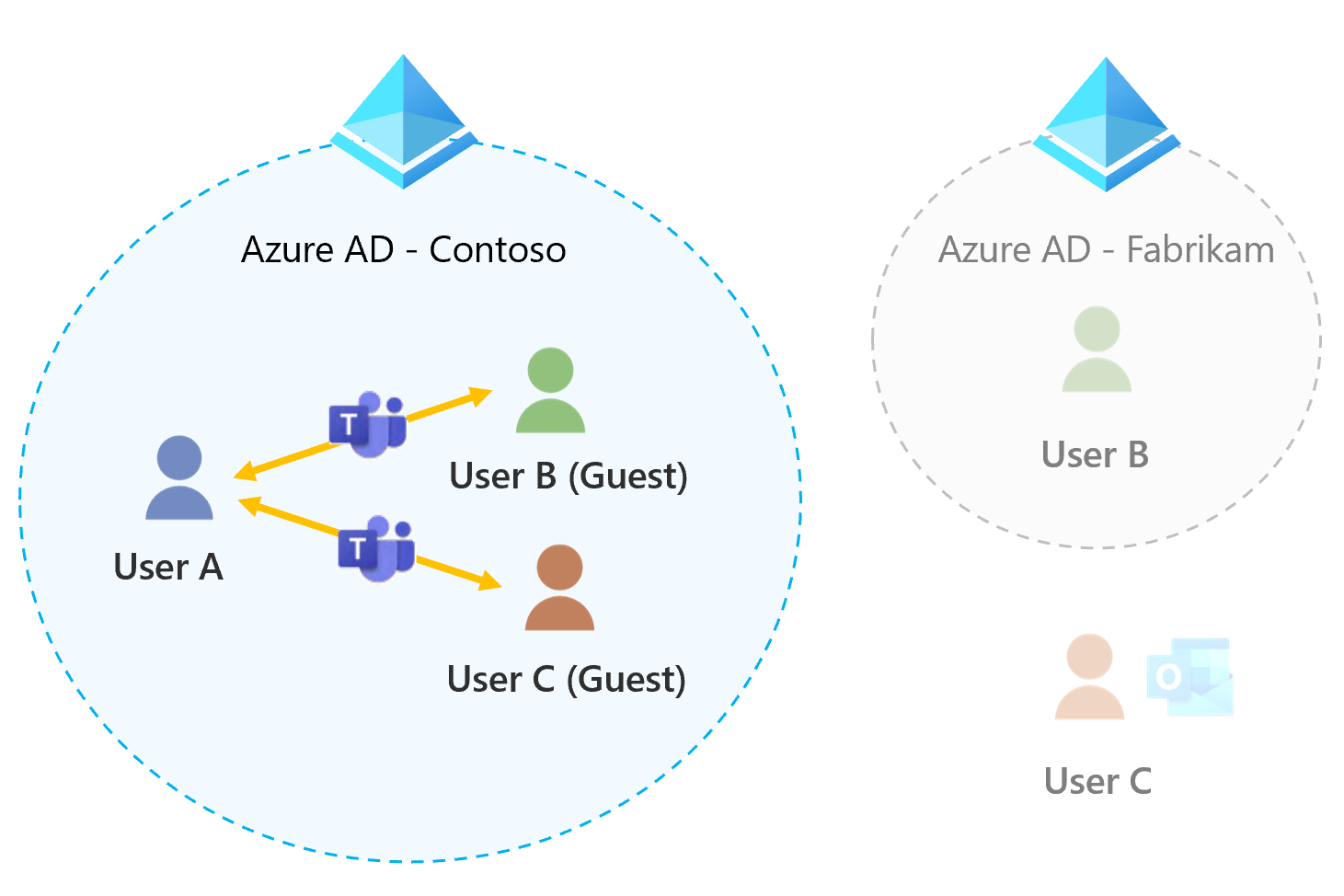
Дополнительные сведения см. в указанных ниже статьях.